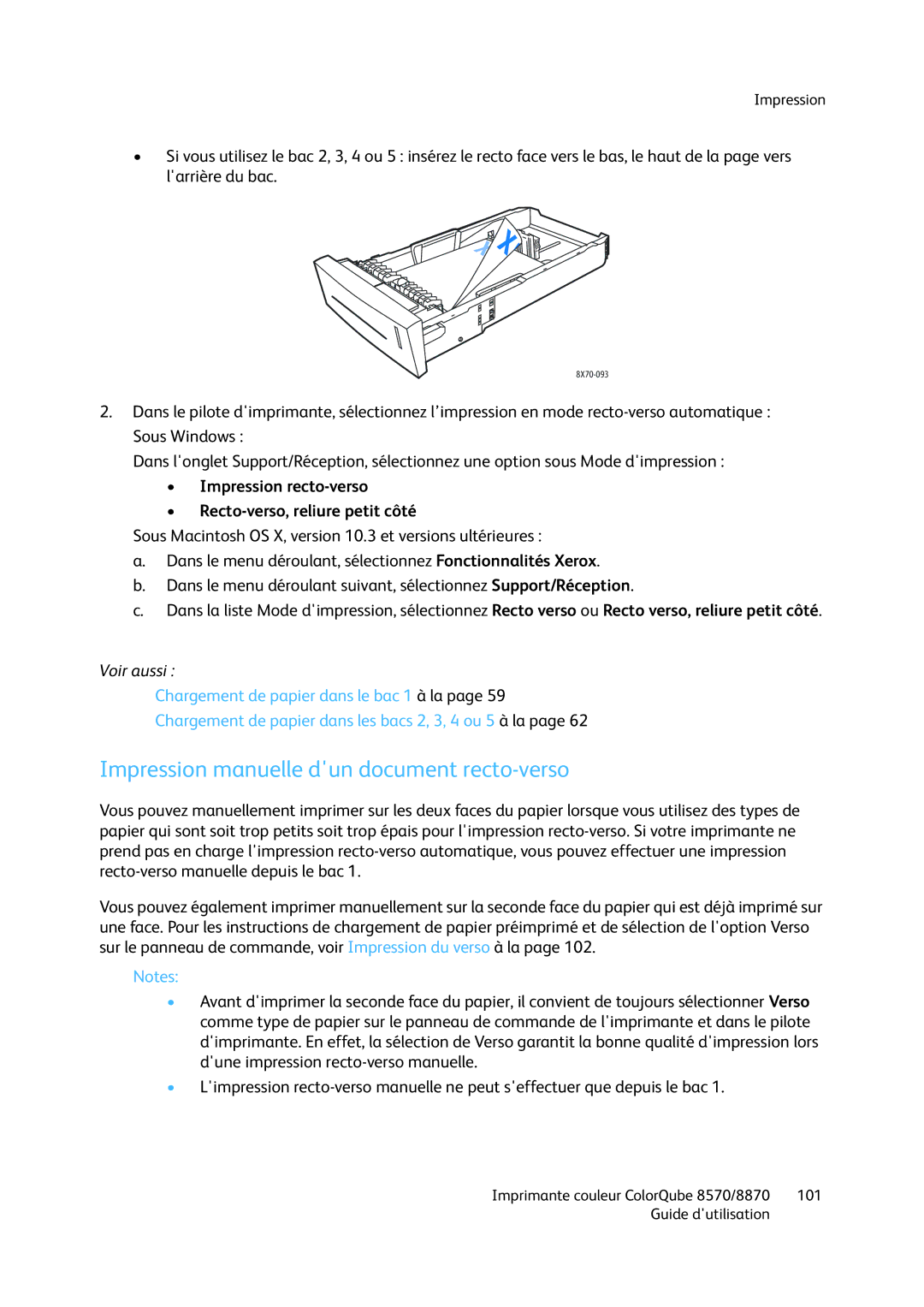User Guide Guide dutilisation
Page
Sommaire
Impression
Sommaire
Maintenance
Spécifications de limprimante
Recyclage et mise au rebut
Sécurité
Cordon dalimentation
Recommandations générales
Sécurité électrique
Voir aussi
Consignes d’utilisation
Emplacement de limprimante
Sécurité dutilisation
Consommables pour l’imprimante
Sécurité de maintenance
Symbole Description
Symboles apposés sur limprimante
Page
Caractéristiques2
Vue avant latérale droite
Éléments de limprimante
Vue arrière
Vue latérale droite
Bouton Flèche Bas
Panneau de commande
Caractéristiques standard
Configurations et options de limprimante
Options et mises à niveau
Carte du menu
Pages dinformations
Dinformations Description
De configuration
Autres pages dinformations
Pages échantillons
Sélectionnez Pages échantillons OK
Imprimante ColorQube
Informations supplémentaires
Centre de support Xerox
Caractéristiques
Page
Installation Et configuration
Choix dune méthode de connexion
Présentation de linstallation et de la configuration
Impression de la page de configuration de connexion
Connexion directe avec USB
Connexion à un réseau
Attribution automatique de ladresse IPv4
Attribution dune adresse IP à limprimante
Attribution manuelle de ladresse IPv4
Activation de IPv6 depuis le panneau de commande
Configuration de IPv6
Activation de IPv6 depuis Services Internet CentreWare
Activation de IPv6
Attribution automatique de ladresse IPv6
Définition du numéro didentification de linterface
Utilisation de DHCPv6
Attribution manuelle de ladresse IPv6
Définition de ladresse IPv6 à partir du panneau de commande
Définition de la priorité des adresses
Réinitialisation de la configuration TCP/IP
Utilisation des Services Internet CentreWare
Recherche de ladresse IP de limprimante
Accès à Services Internet CentreWare
Sélectionnez Identification de limprimante OK
Adresse TCP/IPv4 Adresses TCP/IPv6
Système dexploitation requis
Installation des logiciels
Pilotes d’imprimante disponibles
Unix et Linux
Choisissez Installer le pilote dimprimante
Installation du pilote dimprimante pour Windows
Connexion Bonjour Rendezvous
Installation du pilote dimprimante pour Macintosh OS
Installation de limprimante pour Macintosh OS X Version
Connexion USB
Connexion LPD/LPR
Installation du pilote dimprimante pour Unix Linux
Installation dautres pilotes
Installation du Centre de support Xerox
Paramètres déconomie dénergie
Mode Economie dénergie
Configuration du mode Economie dénergie
Sélectionnez Contrôles de limprimante OK
Activation et désactivation du mode Economie dénergie
Reprise rapide
Page
Impression
Présentation de limpression
Imprimante ColorQube
Recommended Media Lists Listes des supports recommandés
Supports pris en charge
Instructions générales pour le chargement des supports
Commande de supports
Supports pouvant endommager l’imprimante
Sélectionnez Pages d’informations OK
Instructions de stockage du papier
Formats et grammages de papier pris en charge
Chargement de papier dans le bac
Chargement des supports
Ouvrez lextension du bac
Utilisation de lalimentation manuelle
Sélectionnez Modifier la configuration OK
Chargement de papier dans les bacs 2, 3, 4 ou
8X70-002
8X70-092 8X70-113
8X70-005
Définition des options de gestion du papier
Sélection du Mode bac
Définition du Mode bac Description
Définition de linvite bac
Sélection du mode bac 2-N
Voir aussi
Impression sur des transparents
Impression sur des supports spéciaux
Impression de transparents à partir du bac
Instructions pour limpression sur transparents
Impression de transparents à partir des bacs 2, 3, 4 ou
8X70-104
Instructions pour limpression sur des enveloppes
Impression sur des enveloppes
Impression d’enveloppes à partir du bac
Impression denveloppes à partir des bacs 2, 3, 4 ou
8X70-117
Impression sur des étiquettes à partir du bac
Impression sur des étiquettes
Instructions pour limpression sur étiquettes
Impression sur des étiquettes à partir des bacs 2, 3, 4 ou
Au besoin, réglez la position des guides
Impression sur du papier glacé à partir du bac
Impression sur du papier glacé
Instructions dimpression sur du papier glacé
Impression de papier glacé à partir des bacs 2, 3, 4 ou
Impression sur du papier préperforé
Impression de papier préperforé à partir des bacs 2, 3, 4 ou
Impression sur du papier préperforé depuis le bac
Impression
Impression recto Impression recto-verso
Utilisation des formats personnalisés
Impression
Cochez la case Adapter à la taille du papier
Impression sur du papier de format personnalisé
Cliquez sur le lien Types de papier personnalisés
Création de types de papier personnalisés
Définition des options dimpression par défaut sous Windows
Sélection des options dimpression
Impression
Onglet du pilote Options d’impression
Options dimpression Windows
Niveau de langage PostScript 2
Cliquez sur Imprimer pour imprimer le travail
Menu Fonctionnalités Options d’impression Xerox
Options dimpression Macintosh
Notification de fin de travail
Utilisation des fonctions intelligentes
Activation ou désactivation des fonctions intelligentes
Instructions dimpression recto-verso automatique
Impression sur les deux faces du papier
Portrait Paysage
Options de bord de reliure
Impression automatique dun document recto-verso
Impression recto-verso Recto-verso, reliure petit côté
Impression manuelle dun document recto-verso
Impression du verso
Impression du recto
Impression
Impression
Impression de brochures/cahiers
Impression
Mise à léchelle selon le format de la page de sortie
Agrandissement/réduction des pages
Mise à léchelle selon le pourcentage du document dorigine
Sélection de la correction des couleurs
Utilisation de la fonction de correction des couleurs
Utilisation de Description des couleurs
Réglages personnalisés des couleurs
Réglage de la correction des couleurs
Réglage de la correction automatique des couleurs
Couleur automatique Description Personnalisée
Impression en noir et blanc depuis un pilote pris en charge
Impression en noir et blanc
Fin du travail Fin de jeu Fin de la
Impression de séparateurs
Impression de séparateurs dans un pilote pris en charge
Option Dernière page de Pages vierges Dimpression Texte
Impression de pages de couverture
Option dimpression
Impression
Impression de filigranes dans un pilote pris en charge
Impression de filigranes
Impression
Impression dimages miroir dans un pilote pris en charge
Impression dimages miroir
Impression
Impression de types de travaux spéciaux
Impression
Impression
Envoi de travaux effectués via la fonction Imprimer avec
Impression ou suppression de travaux dimpression dépreuves
Impression ou suppression de travaux d’impression protégée
Sélectionnez Travaux dimpression sécurisés OK
Sélectionnez Travaux dimpression dépreuves OK
Impression ou suppression de travaux enregistrés
Impression ou suppression de travaux personnels
Sélectionnez Travaux dimpression personnels OK
Sélectionnez Travaux dimpression enregistrés personnels OK
Cliquez sur Travaux enregistrés partagés
Page
Maintenance5
Précautions générales
Maintenance et nettoyage
Nettoyage de lextérieur de limprimante
Nettoyage de limprimante
Nettoyage de la bande de dégagement du papier
Abaissez le guide papier vers sa position dorigine
Nettoyage des rouleaux dentraînement
8X70-132
8X70-135
8X70-137
Compteurs dimpressions
Compteurs dutilisation
Utilisation des consommables
Profil dutilisation
Ajout dencre
Maintenance courante
Pour charger lencre Retirez le papier du bac de sortie
88708570
Sortez complètement de limprimante le bac à déchets B
Vidage du bac à déchets
8X70-036
Remplacement du kit de maintenance
8X70-032
Fermez le capot latéral D
Consommables
Commande de consommables
Localisation du numéro de série de limprimante
Éléments remplaçables par le client
Eléments de maintenance courante
Recyclage des consommables
Quand faut-il commander des consommables ?
Précautions à prendre lors du déplacement de l’imprimante
Déplacement et remballage de limprimante
Déplacement de limprimante dans un même bureau
Préparation de l’imprimante en vue d’un transport
Retrait du bac à déchets et du kit de maintenance
Retirez le bac à déchets B de son emplacement
Emballage de limprimante
Mise hors tension de limprimante
Dépannage6
Redémarrage de limprimante
Dépannage général
Cause probable Solution
Limprimante à la
Cause probable Solutions
Limpression est trop lente
Limprimante est en mode dimpression lent par
La date et lheure ne sont pas correctes
Limprimante émet des bruits inhabituels
Des supports à la
Limpression recto-verso automatique imprime en recto
Elimination des bourrages papier
Bourrages papier
Bourrage au niveau du capot de sortie B
Retirez le papier coincé
Bourrage au niveau du capot avant a
Fermez le capot avant
Bourrage dans le bac
8X70-107
8X70-024
Fermez le capot avant a
8X70-005
Bourrage dans les bacs 3, 4 ou
8X70-107
Vérifiez quil ne reste aucun morceau de papier
Réduction du nombre de bourrages de papier
Causes probables Solutions
Résolution des bourrages papier
Plusieurs feuilles sont engagées à la fois
Le message derreur de bourrage papier ne disparaît pas
Informations, voir Chargement des supports à la
Le support ne salimente pas correctement
Contrôle de la qualité de vos impressions
Problèmes de qualité dimpression
Pilote PostScript
Sélection d’un mode de qualité d’impression
Impression de la page Dépannage de la qualité dimpression
Pilote PCL
Mode de qualité d’impression Type de travail d’impression
Correction automatique des couleurs
Sélectionnez Configuration PCL OK
Réglage des couleurs
Utilisation des pages déchantillons de couleurs
Encre ou débris sur la
Dépannage des problèmes de qualité d’impression
Rien ne simprime ou les pages sont vierges
Bandes claires aléatoires
Prédominance de bandes claires absence dencre
Images sur transparents trop claires ou trop foncées
Impressions trop pâles ou trop foncées
De la fonction de correction des couleurs à la
Les couleurs sont incorrectes
Daccompagnement
Pas de correspondance avec les couleurs Pantone
Elimination des bandes claires
Elimination des salissures dimpression
Impression de la page de test des bandes claires
Activation du mode substitution jet
Substitution dune buse dencre
Sélectionnez Mode substitution jet OK
Désactivation du mode substitution jet
Pour obtenir de laide
Messages du panneau de commande
Aide sur le panneau de commande
Assistant de support en ligne
Alertes PrintingScout
Liens Web
Imprimante ColorQube
Décrivent les aspects dangereux dun équipement
Page
Spécifications de Limprimante
Unité de base
Spécifications physiques
Bacs 3, 4 et 5 en option
Dégagement requis
Humidité relative
Spécifications environnementales
Température
Spécifications électriques
Spécifications relatives aux performances
Résolution
Vitesse dimpression
Bac Bac 2, 3, 4 ou
Processeur
Spécifications du contrôleur
Mémoire
Interfaces
Informations relatives Aux réglementations
Canada réglementation
Réglementations de base
États-Unis réglementation FCC
Union européenne
Turquie réglementation RoHS
Autres réglementations
Fiches de données de sécurité
Page
Recyclage et mise Au rebut
Tous les pays Amérique du Nord
Consignes et informations
Environnement professionnel
Environnement domestique
Avis destiné aux entreprises dans lUnion européenne
Retrait
Remarque concernant le symbole applicable aux piles
Autres pays
Page
Index
Pas, 174 pages vierges
Ajout, 137 commande
Messages davertissement sur le panneau de commande
RAM
Redémarrage de limprimante, 154 réglementation
Utilisation de laide du panneau de commande